Obnovte ztracená / smazaná data z počítače, pevného disku, jednotky flash, paměťové karty, digitálního fotoaparátu a dalších.
Jak opravit zapínání a vypínání počítače jednoduchými a účinnými způsoby
 Aktualizováno dne Lisa Ou / 19. července 2023 09:20
Aktualizováno dne Lisa Ou / 19. července 2023 09:20Mám otázky ohledně zapínání a vypínání počítače, protože jej nemohu správně používat, což mě velmi dráždí! Na tento problém jsem narazil včera, když jsem psal své poznámky online. Z ničeho nic se mi rychle vypnul a zapnul PC. Hádej co? Moje poznámky jsou pryč, protože jsem nepoužíval aplikaci pro automatické ukládání! Pomozte mi prosím opravit postupné zapínání a vypínání počítače. Předem děkuji za pomoc!
Bez dalších okolků si prohlédněte metody tohoto článku, který jsme pro vás uspořádali. Navíc jsme pro bezpečnost vašich souborů přidali bonusový nástroj, pokud během procesu ztratíte data. Pokračujte v posouvání dolů, abyste je viděli.
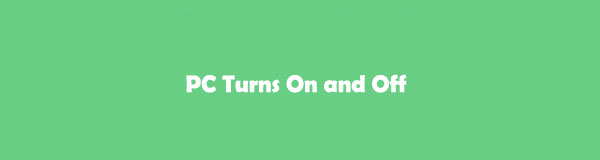

Seznam příruček
Část 1. Jak opravit zapínání a vypínání počítače
Není pochyb o tom, že zapínání a vypínání PC je k šílenství. Ale dříve než cokoliv jiného, dovolte nám uvést některé z důvodů, proč k tomuto problému dochází.
- Ve vašem počítači existují viry a malware.
- Vyskytly se problémy s operačním systémem.
- Ovladače počítače jsou zastaralé nebo vadné.
- Dochází k nesprávné údržbě systému a problémům se softwarem.
Poté, co znáte důvody, je čas opravit postižený počítač. Připravili jsme jednoduché metody, které můžete použít, abyste s procesem neměli potíže. Navíc jsou metodou pokus-omyl, kdy si musíte vybrat ten nejvhodnější pro váš počítač. Podívejte se na ně níže při rolování.
Možnost 1. Zkontrolujte zdroj napájení a připojení
Bez napájecí krabičky na vašem počítači vám bude k ničemu. Odesílá energii na základní desku počítače, mikroprocesory a úložiště SATA. Pokud tento napájecí zdroj nefunguje, může to způsobit zapínání a vypínání počítače. Pokud se setkáte s tímto problémem, můžete zkontrolovat zdroj napájení a připojení počítače pomocí testeru napájecího zdroje. Chcete-li se dozvědět, jak to udělat, přečtěte si prosím kroky níže.
Krok 1Získejte tester napájecího zdroje, který jste si jistě zakoupili v obchodech s elektronikou. Poté klikněte na Power na vyhledávací liště Windows v počítači. Na obrazovce se zobrazí nová sada možností. Vyberte prosím Vypnout ikona. Váš počítač se po několika načtení vypne.
Krok 2Otevřete kryt počítače. Poté prosím odpojte všechny součásti nebo vodiče na napájecím zdroji. Později připojte napájecí 24pinový konektor a 4pinový napájecí konektor k testeru PSU. Poté zapojte napájecí zdroj do jakékoli zásuvky ve zdi. V tomto případě se zásuvka po několika sekundách zapne.
Krok 3Zapněte tester napájení. Zkontrolujte napětí a hodnotu PG vašeho počítače. Mělo by to být mezi 100-500 MS. Pokud je příliš vysoká, budete potřebovat nový napájecí zdroj, který opraví zapnutí a vypnutí počítače.
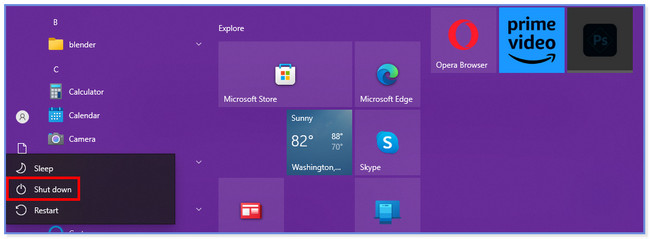
Možnost 2. Spusťte nástroj Kontrola systémových souborů
Chcete-li opravit počítač, který se neustále zapíná a vypíná, můžete v počítači spustit kontrolu systémových souborů. Potřebujete pouze pomoc příkazového řádku vašeho počítače. Níže jsou uvedeny kroky, jak na to. Podívejte se na ně posunutím dolů.
Krok 1Spusťte v počítači příkazový řádek. zmáčkni Windows + X Chcete-li to provést, stiskněte tlačítko na klávesnici počítače. Na levé straně hlavního rozhraní se zobrazí sada možností. Klikněte prosím na Windows PowerShell (správce) .
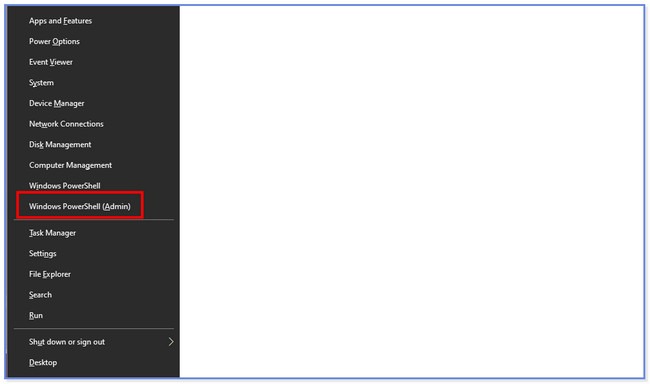
Krok 2Klepněte na tlačítko OK knoflík. Zobrazí se okno příkazového řádku a zadejte příkaz SFC / scannow kód. Poté stiskněte vstoupit klávesou na klávesnici jej zakódujte. Nástroj pro kontrolu systémových souborů zkontroluje systémové soubory Windows. A pokud se na vašem počítači vyskytnou problémy, okamžitě je opraví. Poté restartujte počítač.
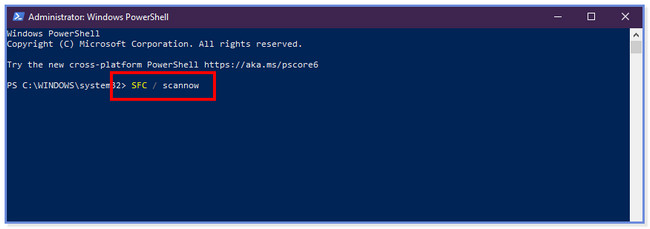
FoneLab Data Retriever - obnovení ztracených / vymazaných dat z počítače, pevného disku, flash disku, paměťové karty, digitálního fotoaparátu a dalších zařízení.
- Snadno obnovte fotografie, videa, kontakty, WhatsApp a další data.
- Náhled dat před zotavením.
Možnost 3. Obnovte systém
Problém můžete vyřešit obnovením systému počítače. Pokud nevíte, jak na to, postupujte podle pokynů níže.
Zaškrtněte Home ikonu na spodní straně PC. Poté vyhledejte řídicí panel. Hledat Obnova a zvolte Open System Restore tlačítko poté. Klikněte na další a úprava tlačítka pro dokončení akce.
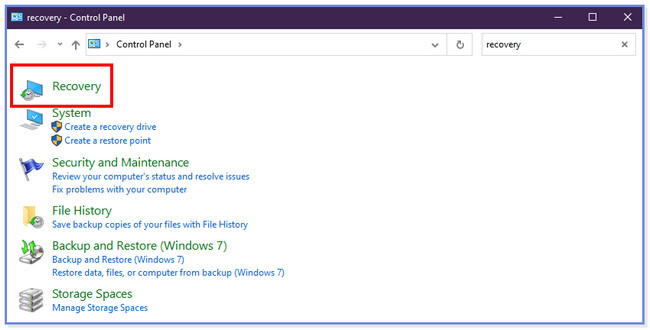
Možnost 4. Odeberte nekompatibilní interní ovladače
Váš počítač může mít nekompatibilní interní ovladače, takže se neustále zapíná a vypíná. Odstraňte je prosím ihned podle níže uvedených kroků.
Krok 1Přejít na Device Manager části vašeho PC. Můžete jej najít na vyhledávací liště Windows. Na obrazovce se zobrazí nový seznam možností. Vyberte prosím Grafické adaptéry knoflík. Později se objeví interní ovladače. Klepněte pravým tlačítkem myši na každý a klepněte na Nemovitosti mezi všemi rozevíracími možnostmi.
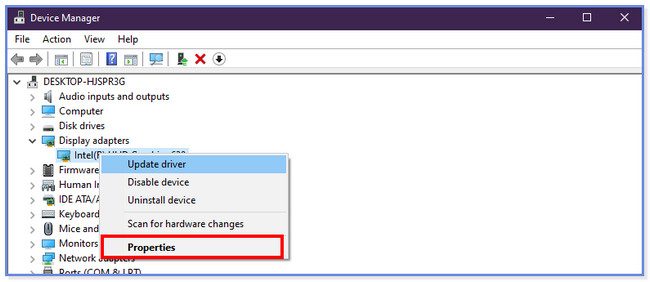
Krok 2Objeví se nové okno. Vyberte prosím Řidič tlačítko nahoře. Později klikněte na Odinstalace zařízení tlačítko mezi všemi z nich. Klikněte na Odinstalovat potvrďte akci a interní disk z vašeho PC bude odinstalován.
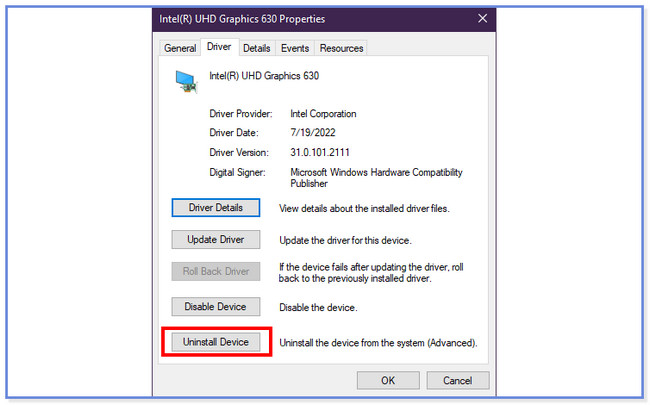
Možnost 5. Odebrat viry nebo malware
Windows má vestavěnou funkci pro skenování a odstraňování virů nebo malwaru. Můžete jej použít k opravě zapnutí a vypnutí počítače. Viz níže uvedený návod, jak to provést.
Otevřete v počítači aplikaci Nastavení. Poté prosím vyberte Windows Security tlačítko vlevo. Vybrat Ochrana před viry a hrozbami tlačítko. Klepněte na tlačítko Skenovat možnosti poté a zaškrtněte Offline skenování programu Windows Defender tlačítko. Vyber Skenovat a skenování bude trvat 15 minut. Počítač se později restartuje.
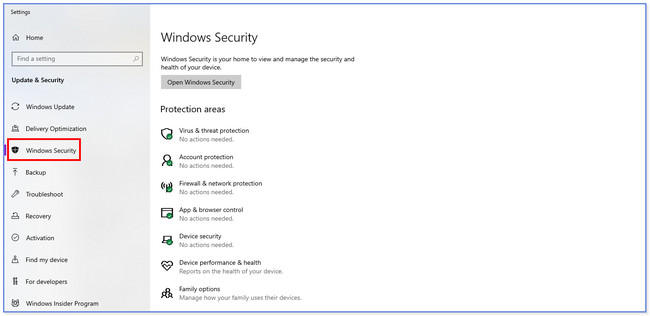
Možnost 6. Použijte Poradce při potížích se systémem
Vyzkoušejte nástroj pro odstraňování problémů se systémem vašeho počítače. Dokáže opravit menší až větší problémy na vašem PC, včetně problémů se zapínáním a vypínáním. Podívejte se prosím na níže uvedený návod, jak na to.
Spusťte aplikaci Nastavení a klepněte na Aktualizace a zabezpečení, a Poradce při potížích tlačítka na levé straně. Vyber Najděte Poradce při potížích a vyberte typ odstraňování problémů, který chcete provést. Klikněte na Spusťte Poradce při potížích tlačítko poté.
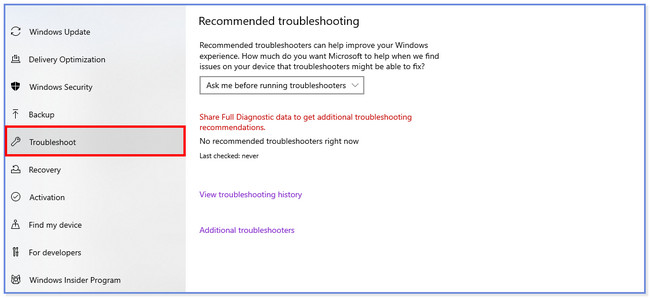
Část 2. Bonusový tip - Jak obnovit ztracená data z počítače
Pokud jste během procesu opravy ztratili soubory, stále vás máme! S hrdostí představujeme FoneLab Data Retriever, které mohou obnovit ztracené soubory. Zahrnuje neočekávané vypnutí, náhodné smazání a nechtěné formátování. Kromě toho může obnovit z různých zařízení, jako jsou počítače, pevné disky, flash disky a další.
FoneLab Data Retriever - obnovení ztracených / vymazaných dat z počítače, pevného disku, flash disku, paměťové karty, digitálního fotoaparátu a dalších zařízení.
- Snadno obnovte fotografie, videa, kontakty, WhatsApp a další data.
- Náhled dat před zotavením.
Další dobrá věc na tomto nástroji je, že nezničí původní data, která obnovíte. Podívejte se prosím na níže uvedené kroky, jak tento software funguje.
Krok 1Stáhněte si software do počítače. Poté jej nastavte a okamžitě spusťte. V horní části nástroje vyberte data, která chcete obnovit. Později vyberte umístění, kde jste své soubory ztratili.
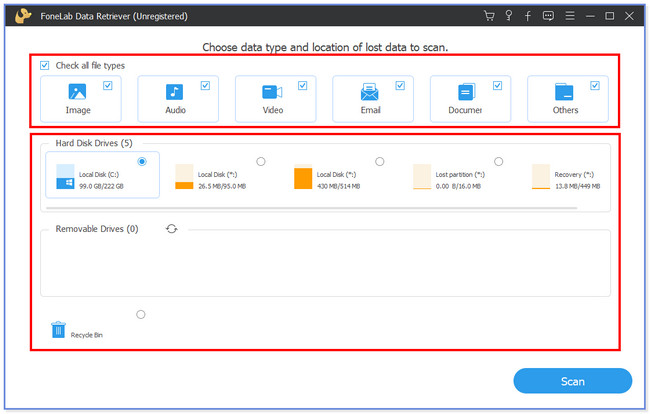
Krok 2Klepněte na tlačítko Skenovat tlačítko ve spodní části. Proces skenování se spustí automaticky.
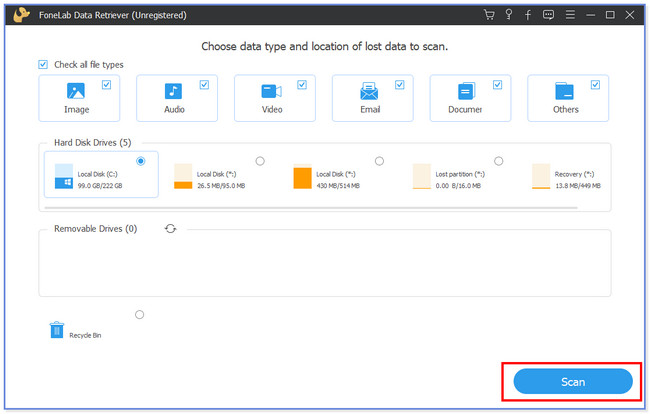
Krok 3Klepněte na tlačítko Seznam typů tlačítko vlevo, kde se zobrazí výsledky. Vpravo vyhledejte ztracená data, která chcete obnovit.
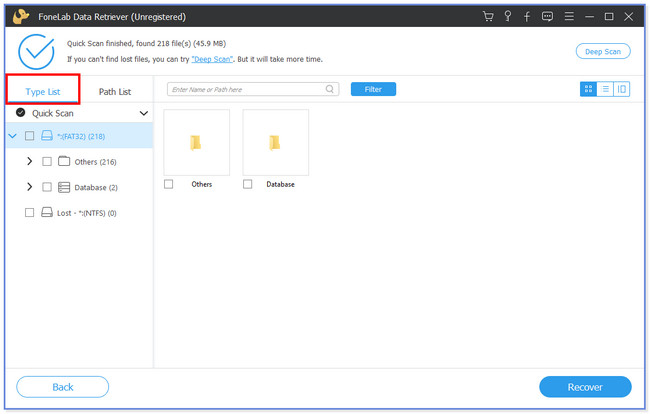
Krok 4Klepněte na tlačítko Zotavit se ikonu v pravém dolním rohu. Začne proces obnovy a poté znovu uvidíte své ztracené soubory.

FoneLab Data Retriever - obnovení ztracených / vymazaných dat z počítače, pevného disku, flash disku, paměťové karty, digitálního fotoaparátu a dalších zařízení.
- Snadno obnovte fotografie, videa, kontakty, WhatsApp a další data.
- Náhled dat před zotavením.
Část 3. Nejčastější dotazy o tom, jak opravit zapínání a vypínání počítače
1. Jak zapnout PC bez tlačítka napájení?
Pokud váš počítač nemá tlačítko napájení, můžete použít jeho základní desku. Musíte pouze najít jeho vypínače. Při připojování počítače k napájení se dotkněte kolíků pomocí vodivého nástroje. Základní deska počítače obdrží signál, který může zapnout váš počítač.
2. Smaže nástroj Obnovení systému všechna moje data z mého počítače?
Existuje mnoho důvodů, proč váš počítač běží, ale nemá displej. Jednou z hlavních příčin jsou poškozené nebo volně připojené kabely. Kromě toho problémy zahrnují konfiguraci displeje, problémy s GPU nebo RAM, poškozený PSU a další.
3. Může vybitá baterie CMOS zabránit spuštění?
Ne. Vybitá baterie CMOS nebrání spuštění počítače. Ve skutečnosti to může způsobit problémy se spouštěním počítače. Důvodem je, že CMOS baterie je zodpovědná za sledování času počítače a dat jeho systému.
4. Je bezpečné používat SFC Scannow?
Určitě ano! Použití SCF Scannow je bezpečné. Můžete jej použít k udržení správné funkce systémových souborů Windows. Můžete si prohlédnout možnost 1 tohoto příspěvku, abyste viděli, jak funguje SCF Scannow.
5. Proč se počítač vypne a nejde znovu zapnout?
Hlavní příčinou problému je vadný napájecí kabel. Kromě toho může být baterie vašeho počítače vybitá. Špatný hardware může navíc ovlivnit váš počítač a způsobit velké problémy, zejména poškozený hardware kvůli virům nebo malwaru.
Takto snadno lze opravit počítač, který se neustále zapíná a vypíná. Doufáme, že máte skvělé a ne stresující procedury. Také prosím nezapomeňte využít náš nástroj, který dokáže obnovit ztracená data na počítačích, tzv FoneLab Data Retriever.
FoneLab Data Retriever - obnovení ztracených / vymazaných dat z počítače, pevného disku, flash disku, paměťové karty, digitálního fotoaparátu a dalších zařízení.
- Snadno obnovte fotografie, videa, kontakty, WhatsApp a další data.
- Náhled dat před zotavením.
